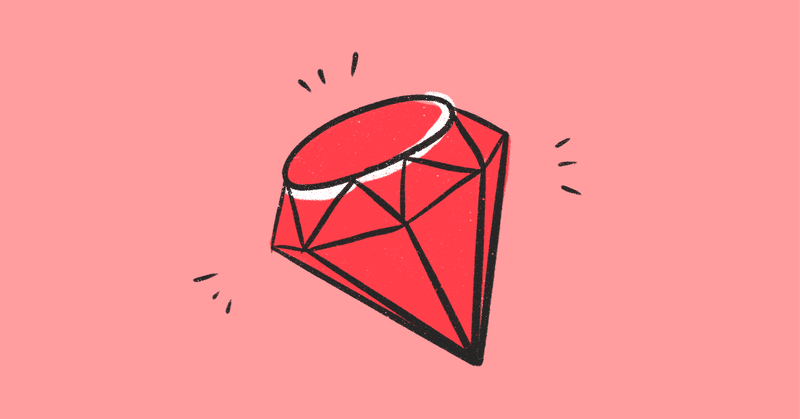
DockerでRails&Postgresの開発環境構築手順
DockerでRails & Postgresの開発環境をローカルPC上に構築したので、その手順を書いておきます。
手順の詳細は公式ドキュメントに書いてはいますが、英語なので調べながら作業したので、今後の自分のために日本語でメモがてら書いておきます。
→公式ドキュメント Quickstart: Compose and Rails
では、簡単ではありますが書いていきます。
1.任意の場所にフォルダを作成する。
PC上の任意の場所に1つフォルダを用意します。名称も好きな名称でOKなので、空のフォルダを事前に作成します。
後の手順でRails環境に必要なファイルやフォルダがこの中に入ってくる形です。
2.環境構築に必要なファイルを用意する。
まずは次の5ファイルを作成します。
・Dockerfile
・Gemfile
・Gemfile.lock
・entrypoint.sh
・docker-compose.yml
この名称で作成したファイルを上記1で用意しておいたフォルダに置きます。
ファイルの中身は公式ドキュメントに記載があるので、そのままコピペすれば大丈夫ですが一応引用しておきます。(Gemfile.lockに関しては空ファイルでOKです)
・Dockerfile
FROM ruby:2.5
RUN apt-get update -qq && apt-get install -y nodejs postgresql-client
RUN mkdir /myapp
WORKDIR /myapp
COPY Gemfile /myapp/Gemfile
COPY Gemfile.lock /myapp/Gemfile.lock
RUN bundle install
COPY . /myapp
# Add a script to be executed every time the container starts.
COPY entrypoint.sh /usr/bin/
RUN chmod +x /usr/bin/entrypoint.sh
ENTRYPOINT ["entrypoint.sh"]
EXPOSE 3000
# Start the main process.
CMD ["rails", "server", "-b", "0.0.0.0"]
・Gemfile
source 'https://rubygems.org'
gem 'rails', '~>5'
・entrypoint.sh
#!/bin/bash
set -e
# Remove a potentially pre-existing server.pid for Rails.
rm -f /myapp/tmp/pids/server.pid
# Then exec the container's main process (what's set as CMD in the Dockerfile).
exec "$@"
・docker-compose.yml
version: '3'
services:
db:
image: postgres
volumes:
- ./tmp/db:/var/lib/postgresql/data
environment:
POSTGRES_PASSWORD: password
web:
build: .
command: bash -c "rm -f tmp/pids/server.pid && bundle exec rails s -p 3000 -b '0.0.0.0'"
volumes:
- .:/myapp
ports:
- "3000:3000"
depends_on:
- db
3.コマンドを叩いてRailsアプリを生成する
次にターミナルを開いて、いくつかコマンドを実行していきます。
これも公式ドキュメントに記載があるので、そちらを見ながらでも大丈夫です。
(1)Railsアプリの生成
用意したファイルを元にRailsアプリを生成して行きます。
まずは以下のコマンドをターミナルで実行します。
docker-compose run web rails new . --force --no-deps --database=postgresql
少し時間が掛りますが、実行が完了したら最初に作成したフォルダの中にRailsアプリに関するファイルやフォルダが作成されていると思います。
続けて次のコマンドを実行します。
docker-compose build
これは最初のコマンドでGemfileという、Railsアプリで使用するRubyのライブラリをまとめたファイルが更新されているので、再構築するために必要となるため実行します。
4.データベースへの接続設定を行う
今回はPostgresというデータベースを使用するのですが、そのデータベースとの接続設定を行います。
上記1〜3までを正常に終了できていれば、『config』フォルダの中に『database.yml』というファイルが作成されているはずです。
そのファイルの中身を一旦すべて削除して以下の内容に置き換えます。
default: &default
adapter: postgresql
encoding: unicode
host: db
username: postgres
password: password
pool: 5
development:
<<: *default
database: myapp_development
test:
<<: *default
database: myapp_test
最後に以下のコマンドでデータベースの生成を行います。
docker-compose run web rake db:create
そこまで出来たら次のコマンドでコンテナの構築と起動を行います。
docker-compose up
ブラウザを開いて『localhost:3000』にアクセスしてRailsの初期画面が出てきたら環境構築完了です。
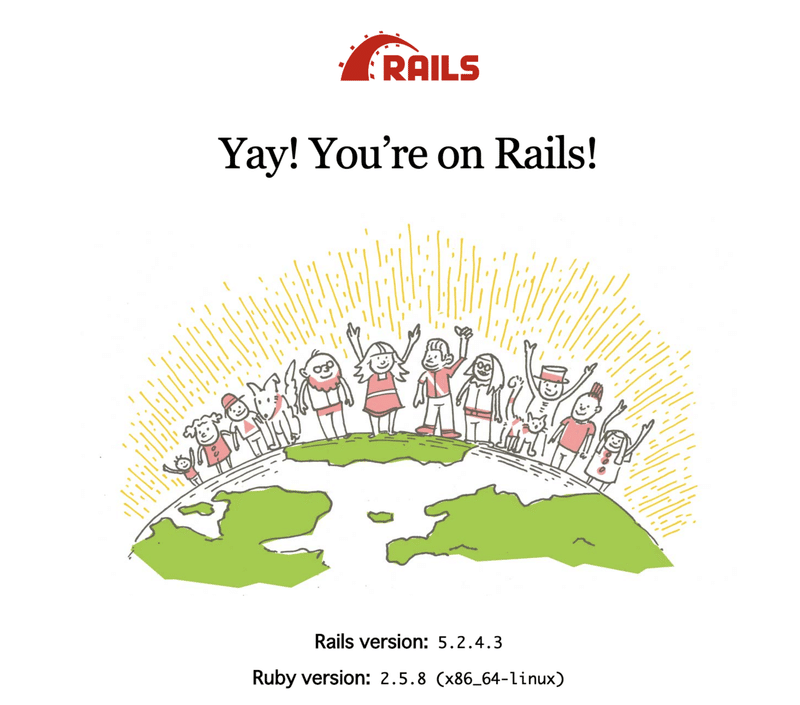
追記
ここまで書いたのですが、日本語のガイドが公開されていたので、そちらも参考にしてもらったら良いかと思うので、リンクを貼っておきます。
この記事が気に入ったらサポートをしてみませんか?
